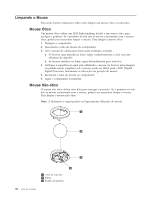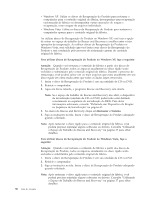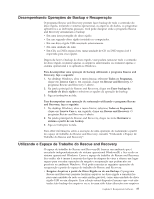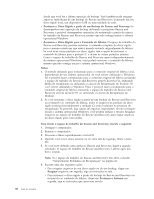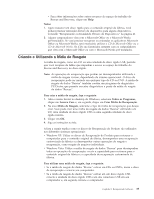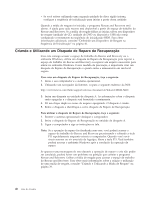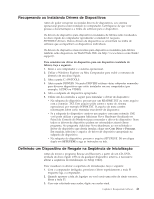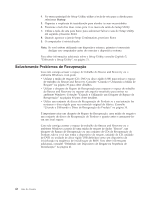Lenovo J205 (Portuguese - Brazil) User guide - Page 45
Desempenhando, Operações, Backup, Recuperação, Utilizando, Espaço, Trabalho, Rescue, Recovery
 |
View all Lenovo J205 manuals
Add to My Manuals
Save this manual to your list of manuals |
Page 45 highlights
Desempenhando Operações de Backup e Recuperação O programa Rescue and Recovery permite fazer backup de todo o conteúdo do disco rígido, incluindo o sistema operacional, os arquivos de dados, os programas aplicativos e as definições pessoais. Você pode designar onde o programa Rescue and Recovery armazenará o backup: v Em uma área protegida do disco rígido. v Em um segundo disco rígido instalado no computador. v Em um disco rígido USB conectado externamente. v Em uma unidade de rede. v Em CDs ou DVDs regraváveis (uma unidade de CD ou DVD regravável é requerida para essa opção). Depois de fazer o backup do disco rígido, você poderá restaurar todo o conteúdo do disco rígido, restaurar apenas os arquivos selecionados ou restaurar apenas o sistema operacional e os aplicativos Windows. Para desempenhar uma operação de backup utilizando o programa Rescue and Recovery, faça o seguinte: 1. No desktop Windows, abra o menu Iniciar, selecione Todos os Programas, clique em Lenovo Care e, em seguida, clique em Rescue and Recovery. O programa Rescue and Recovery é aberto. 2. Na janela principal do Rescue and Recovery, clique em Fazer backup da unidade de disco rígido e selecione as opções da operação de backup. 3. Siga as instruções na tela. Para desempenhar uma operação de restauração utilizando o programa Rescue and Recovery, faça o seguinte: 1. No desktop Windows, abra o menu Iniciar, selecione Todos os Programas, clique em Lenovo Care e, em seguida, clique em Rescue and Recovery. O programa Rescue and Recovery é aberto. 2. Na janela principal do Rescue and Recovery, clique no ícone Restaurar o sistema a partir de um backup. 3. Siga as instruções na tela. Para obter informações sobre a execução de uma operação de restauração a partir do espaço de trabalho do Rescue and Recovery, consulte "Utilizando o Espaço de Trabalho do Rescue and Recovery". Utilizando o Espaço de Trabalho do Rescue and Recovery O espaço de trabalho do Rescue and Recovery(R) fornece um ambiente que é executado independentemente do sistema operacional Windows(R) e fica oculto ao sistema operacional Windows. Como o espaço de trabalho do Rescue and Recovery fica oculto, ele é imune à maioria dos tipos de ataques de vírus e oferece um lugar seguro para executar operações de resgate e recuperação que podem não ser possíveis no ambiente Windows. Você pode executar as seguintes operações de recuperação a partir do espaço de trabalho do Rescue and Recovery: v Resgatar Arquivos a partir do Disco Rígido ou de um Backup: O programa Rescue and Recovery permite localizar arquivos no disco rígido e transferi-los para uma unidade de rede ou outra mídia gravável, como uma unidade de disco rígido USB ou um disquete. Essa solução estará disponível mesmo que você não tenha feito backup dos arquivos ou se tiverem sido feitas alterações nos arquivos Capítulo 8. Recuperando Software 37